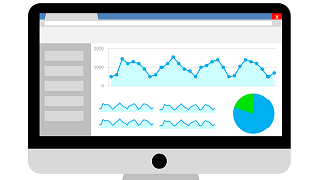最終行を取得する方法を
記載します!

最終行の取得方法は
①上から下へ見ていく方法
②下から上へ見ていく方法
の2つがあります!

基本は「①上から下へ見ていく方法」を
使用すれば良いです!

「①上から下へ見ていく方法」で上手くいかない場合に、
「②下から上へ見ていく方法」を使用します!
前提
ここでは例として、
・シート「sample」のB列「社員名」の
・最終行(10行目)
を取得します。
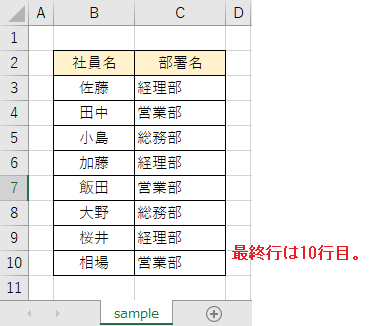
最終行を取得する(①上から下へ見ていく)
起点となるセル(開始行と開始列)は決まっていることが多いと思います。
ここでは起点をセル「B2」にするために、
・開始行を定数「START_ROW」で「2」
・開始列を定数「START_COLUMN」で「2」
と定義します。
Option Explicit
Sub sample()
'開始行と開始列を指定
Const START_ROW As Long = 2
Const START_COLUMN As Long = 2
Dim endRow As Long
'最終行を取得する(上から下へ見ていく)
endRow = Worksheets("sample").Cells(START_ROW, START_COLUMN).End(xlDown).Row
MsgBox ("最終行は『" & endRow & "』行目です!")
End Sub
上記を実行すると、最終行が取得できたことを確認できます。
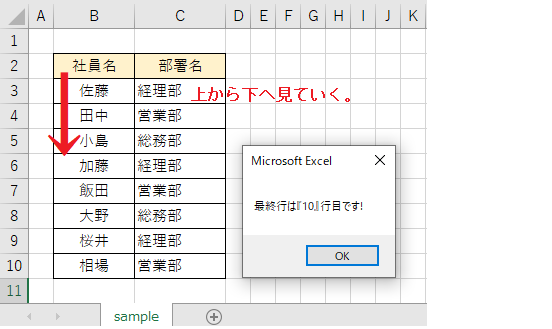
最終行を取得する(②下から上へ見ていく)
空白行がある場合、「上から下へ見ていく方法」では最終行を取得することが出来ません。
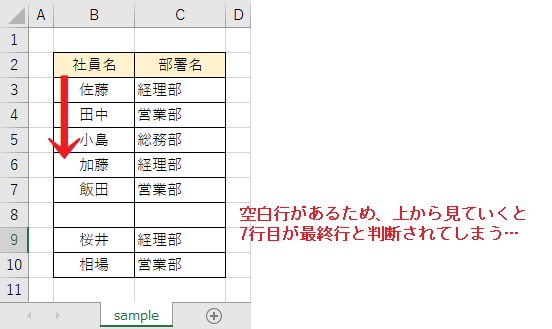
空白行がある場合は、「下から上へ見ていく方法」で最終行を取得します。
「開始列」は同様に定数「START_COLUMN」で「2」と定義します。
Option Explicit
Sub sample()
'開始列を指定
Const START_COLUMN As Long = 2
Dim endRow As Long
'最終行を取得する(下から上へ見ていく)
endRow = Worksheets("sample").Cells(Rows.COUNT, START_COLUMN).End(xlUp).Row
MsgBox ("最終行は『" & endRow & "』行目です!")
End Sub
上記を実行すると、最終行が取得できたことを確認できます。
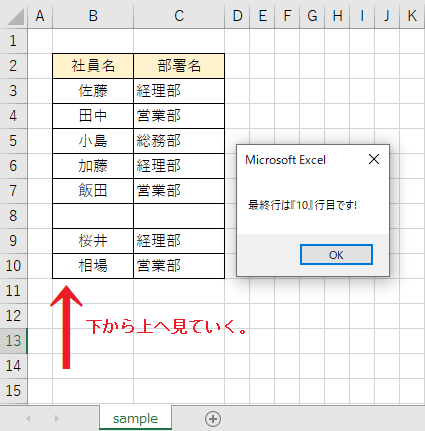
参考①
以下の記事で、最終列を取得する方法を紹介しています。
併せてご確認ください。
参考②
上記のVBAコード使用した以下の詳細は、公式サイトをご確認ください。
●「Worksheets(“シート名”).Cells(”XXX”)」
●「Rangeオブジェクト」の「End」プロパティ
●「Rangeオブジェクト」の「Row」プロパティ